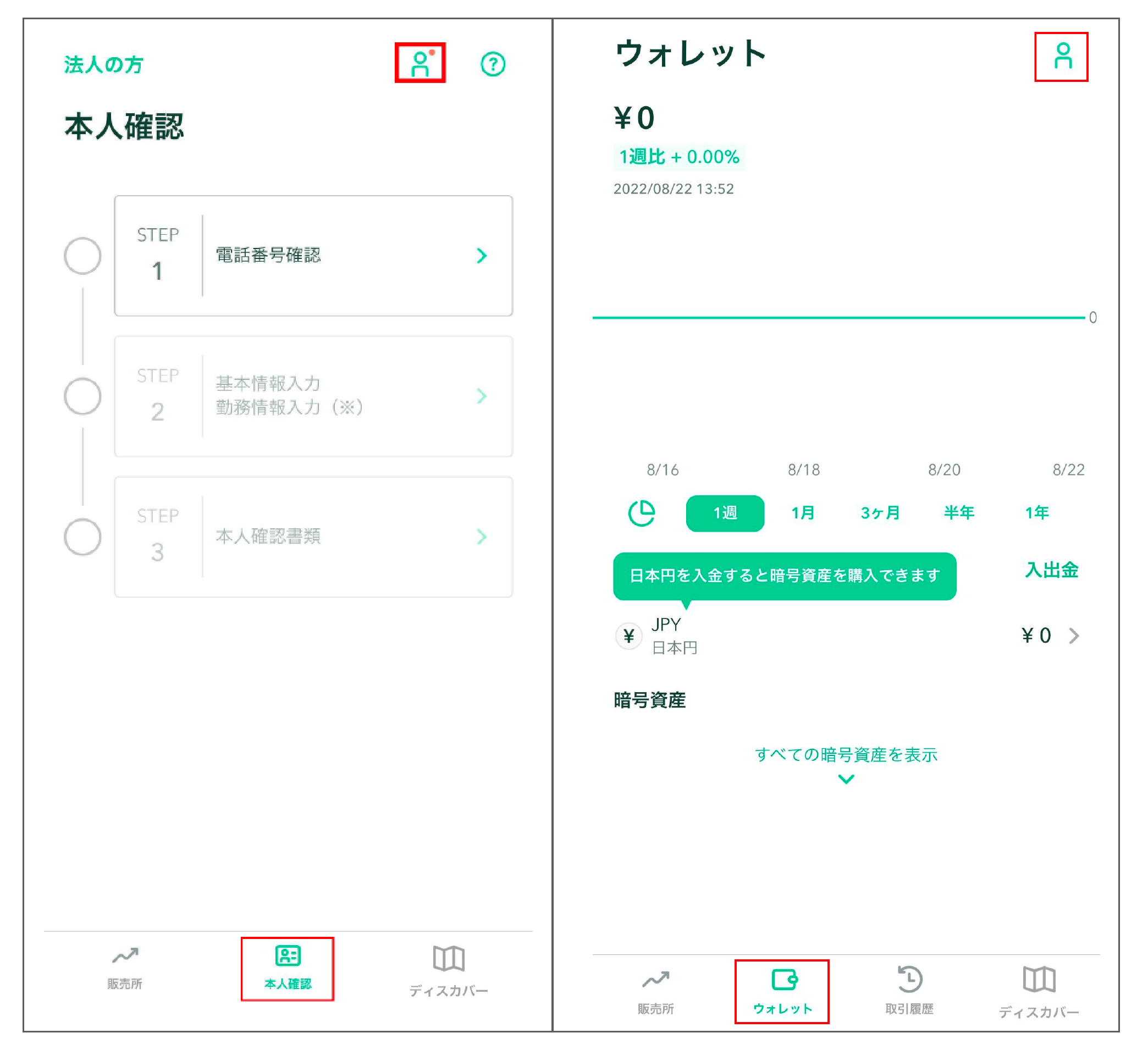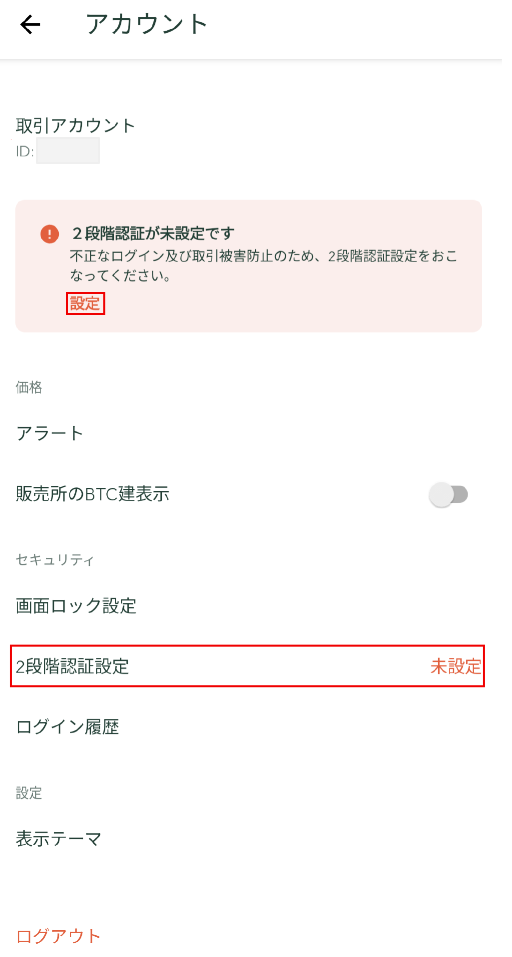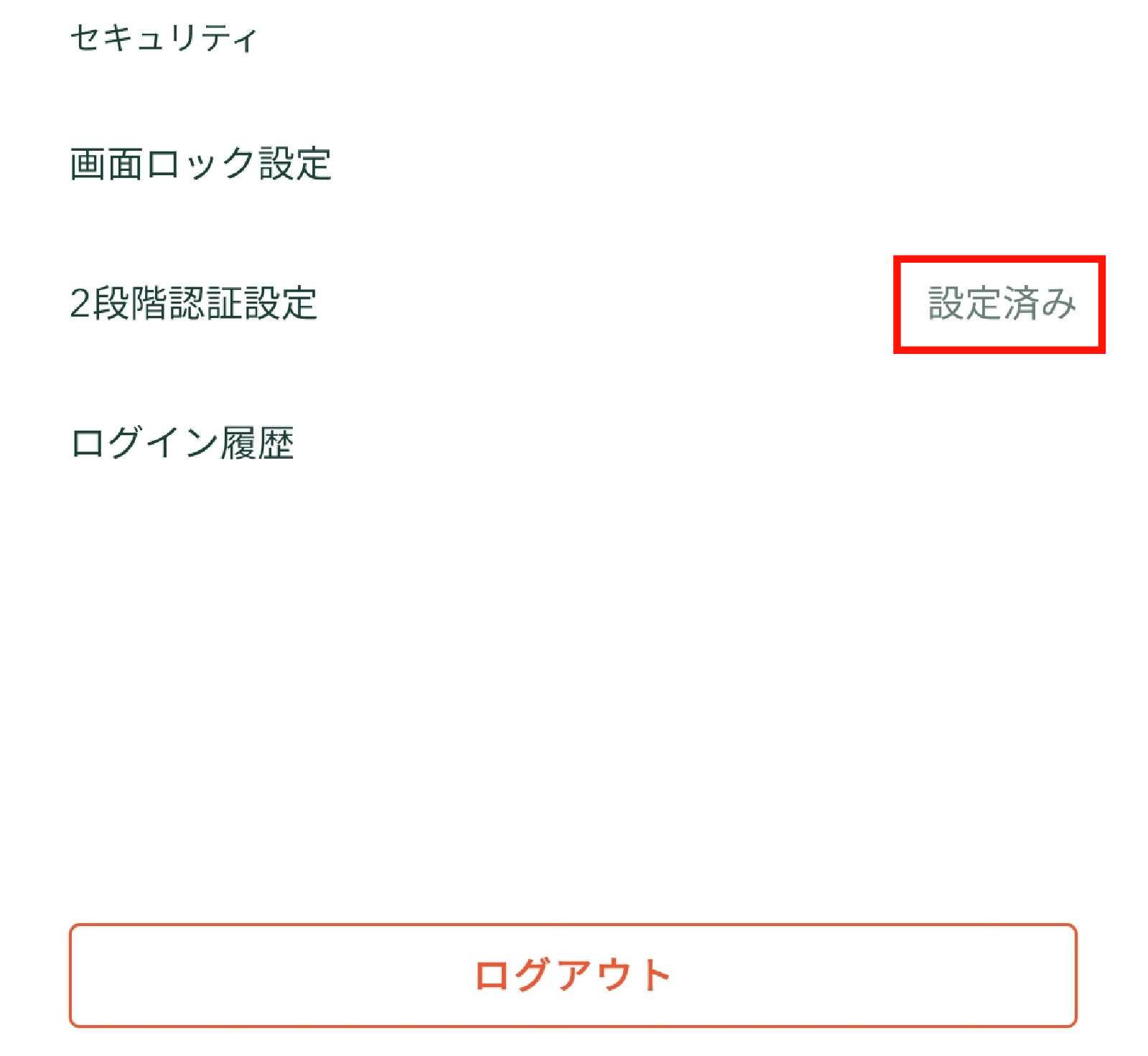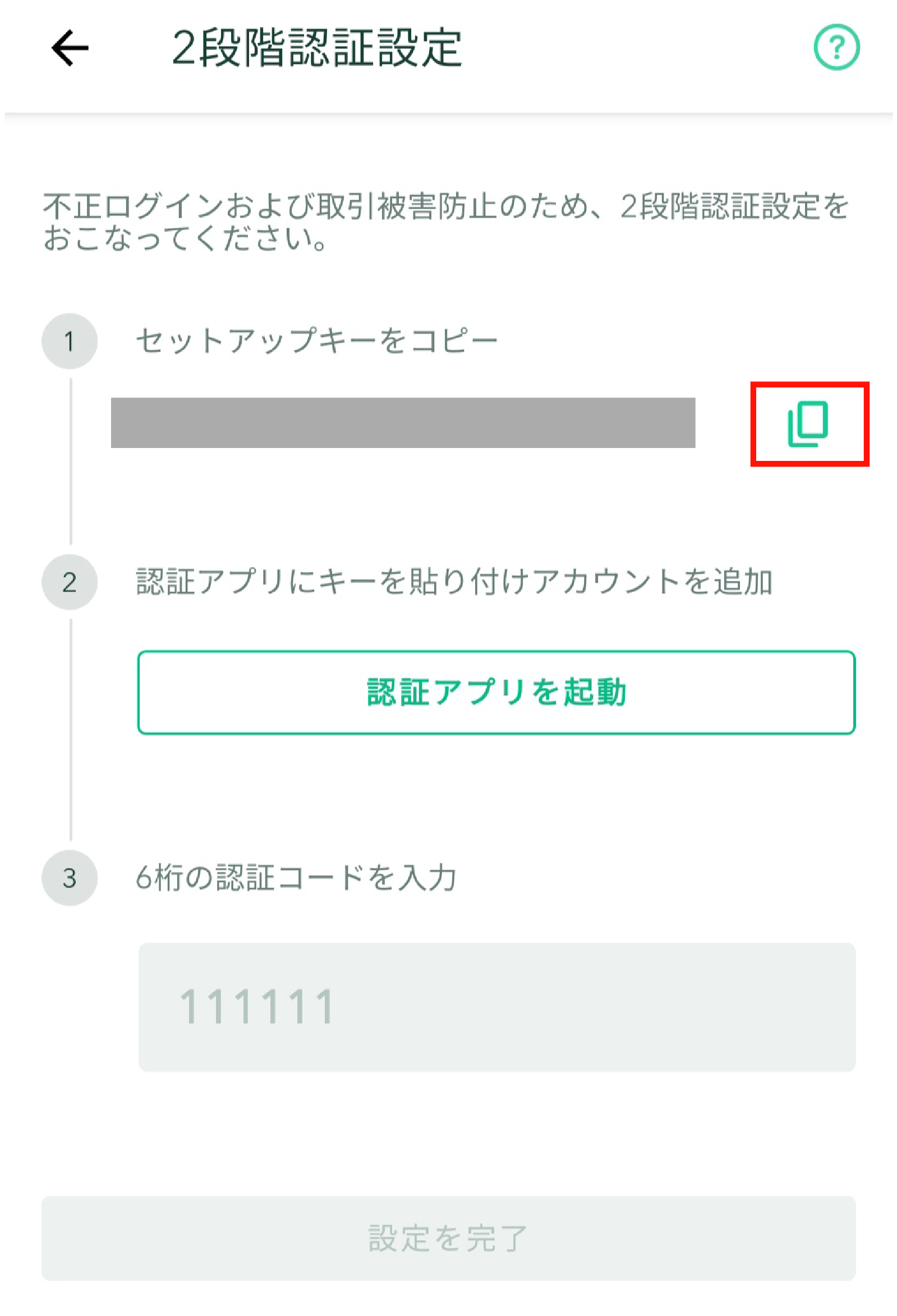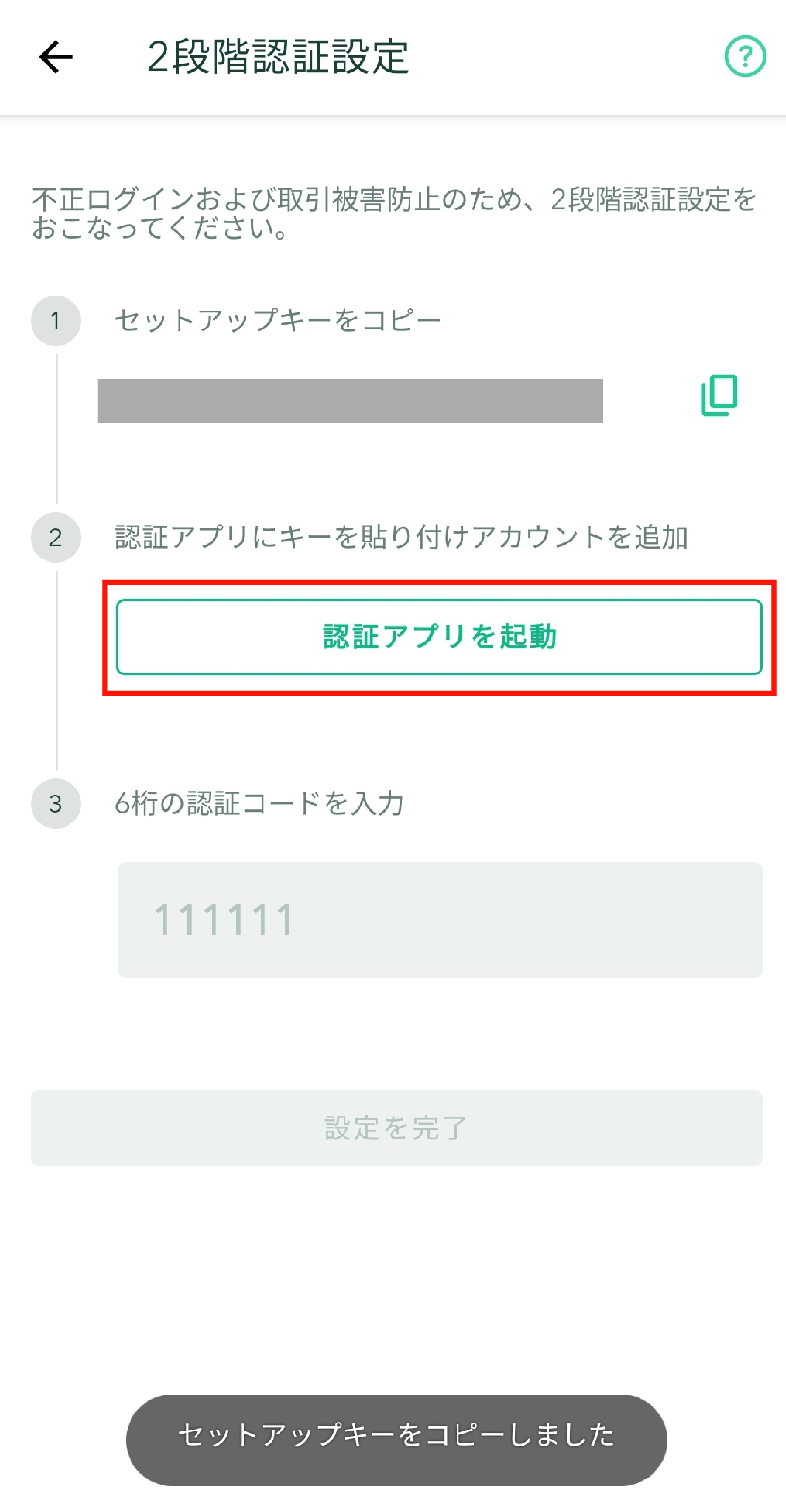回答
Q
Androidアプリ:2段階認証の設定方法
A
Androidアプリでの2段階認証の設定方法についてご案内します。
■2段階認証について
当社サービスでは、認��証アプリを使用した認証の事を「2段階認証」と呼称しております。
専用の認証アプリを使うことで、セキュリティを強化する仕組みです。
万が一の際、第三者によるログインや送金を防止するため、設定をお願いいたします。
2段階認証アプリ起動の際に選択可能な認証アプリごとに、設定の説明ページをご用意いたしました。
設定に利用されるアプリの説明をご覧ください。
補足
「セットアップキー」は、ご本人さまのみ確認できる安全な場所(パスワード管理ツールなど)にもコピーしておき、大切に保管してください。
機種変更や急なトラブルの際、ご自身でアカウントの引き継ぎが行えます。
セットアップキーの詳細は こちらをご確認ください。
「認証アプリを起動」ボタンをタップ後、画面下部に選択肢が表示された場合、利用するアプリの名称をタップしてください。
補足
ボタンから起動できるアプリは以下の2つですが、ほかの認証アプリをホームから起動し、ご利用いただくことも可能です。
上記Q&Aは参考になりましたか?